JotMe Desktop
JotMe Mobil
JotMe Licht

Chrom

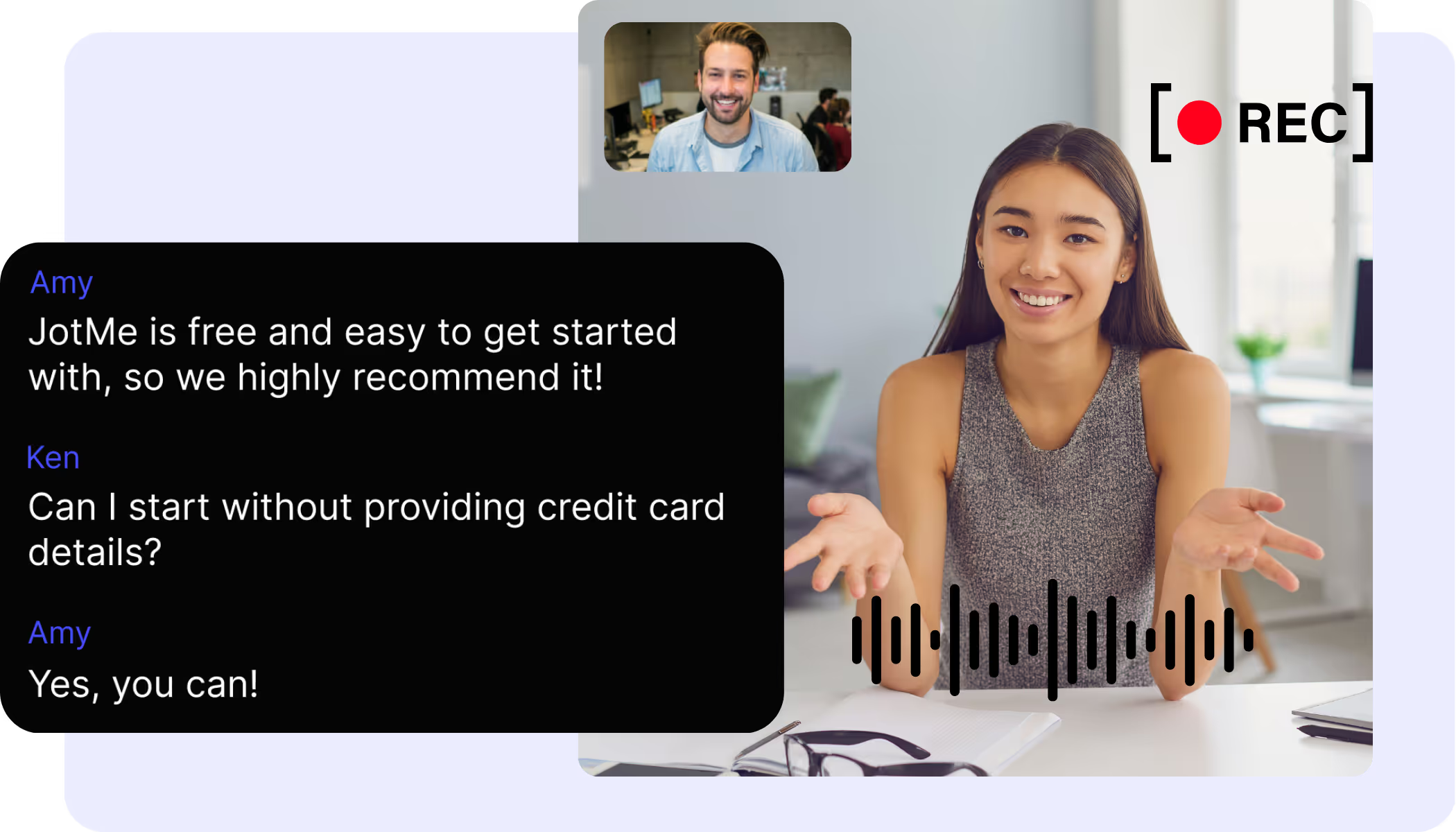

Besprechungen können sich manchmal unorganisiert anfühlen, was es schwierig macht, funktionale Notizen in Echtzeit zu erfassen, insbesondere wenn Sie tief in Diskussionen verwickelt sind oder mit Sprachbarrieren konfrontiert sind. JotMe optimiert diesen Prozess durch Zusammenfassung Ihrer Besprechungen und Notizen zu klaren und genauen Aktionspunkten und Schlüsselpunkten mithilfe von KI, alles in jeder Sprache. Brauchen Sie mehr? JotMe kann Ihre Besprechungsnotizen an jede Vorlage oder jedes Format für Besprechungsnotizen anpassen und sie sogar in professionelle Formate umwandeln Sitzungsprotokoll. Erleben Sie es kostenlos — keine Kreditkarte erforderlich!
.avif)
Installieren Sie den JotMe-Übersetzungserweiterung auf Google Meet. Die Einrichtung dauert weniger als 30 Sekunden!
.avif)
JotMe transkribiert Ihr Meeting automatisch für die von Ihnen eingestellte Sprache. Sie können während des Meetings auch Notizen machen.
.avif)
JotMe erstellt Besprechungsnotizen auf der Grundlage der Details der von Ihnen gemachten Notizen und der Niederschrift der Besprechung.
In den Besprechungsnotizen sind Ihre nächsten Punkte nach den Besprechungen genau aufgeführt. Besprechungen können chaotisch sein. Lassen Sie JotMe das Gespräch so organisieren, dass Sie sich darauf konzentrieren können, Ihren Beitrag zu leisten, indem Sie Ihre Kreativität maximieren, die besten Entscheidungen treffen und die nächsten Aktionspunkte festlegen.


JotMe AI kann jede KI-Vorlage für Besprechungsnotizen aufnehmen, die Sie bevorzugen, und stellt sicher, dass Ihre Besprechungsnotizen in dem Format erstellt werden, das für Sie am besten geeignet ist.
JotMe AI erstellt Besprechungsnotizen in 13 verschiedenen Sprachen aus Besprechungen, die in 77 Sprachen abgehalten wurden, und stellt so sicher, dass Ihr Team auf der ganzen Welt abgestimmt ist.

.avif)
Ja, der Einstieg ist kostenlos!
Sie können die JotMe Chrome-Erweiterung zu Ihrem Chrome-Browser hinzufügen. Stellen Sie die Sprache nach Ihren Wünschen ein und Sie können die AI-Besprechungsnotizen nach Beendigung Ihrer Google Meet-Sitzung abrufen.
Es enthält Inhalt und Zusammenfassung. Die Zusammenfassung enthält wichtige Punkte und Aktionspunkte.
Ja, das kannst du! Gehen Sie einfach zum Dashboard und drücken Sie cmd + F, um die Wörter zu suchen und einzugeben, nach denen Sie im Protokoll suchen.
